Trong thời đại công nghệ số, việc dành quá nhiều thời gian trước màn hình máy tính đã trở thành một thách thức lớn đối với nhiều người dùng Windows, ảnh hưởng đến năng suất làm việc, sức khỏe đôi mắt và chất lượng cuộc sống. Tại 123thuthuat.com, chúng tôi hiểu rằng việc giảm nghiện màn hình máy tính không chỉ là vấn đề giải trí mà còn liên quan mật thiết đến thói quen làm việc và tự quản lý. Bài viết này sẽ chia sẻ 4 mẹo thực tế và hiệu quả, được các chuyên gia công nghệ và người dùng Windows dày dặn kinh nghiệm áp dụng, giúp bạn hạn chế thời gian dùng máy tính một cách khoa học và bền vững.
1. Tận Dụng Chế Độ Tập Trung (Focus) Trên Windows
Tính năng hỗ trợ làm việc và nhắc nhở nghỉ ngơi
Ít người dùng Windows biết rằng hệ điều hành này có một ứng dụng cực kỳ hữu ích tên là Focus (Chế độ Tập trung), được thiết kế để giúp bạn quản lý thời gian làm việc và nghỉ ngơi một cách hiệu quả. Bạn có thể tìm thấy và kích hoạt Focus trong phần Cài đặt (Settings) -> Hệ thống (System) -> Tập trung (Focus). Tính năng này đóng vai trò quan trọng trong việc giảm thời gian sử dụng màn hình Windows.
Đầu tiên, bạn có thể thiết lập một khoảng thời gian Tập trung, trong đó mọi yếu tố gây xao nhãng sẽ được tắt. Chế độ “Không làm phiền” (Do not disturb) sẽ vô hiệu hóa thông báo, tắt đèn nhấp nháy của ứng dụng và ẩn các huy hiệu trên biểu tượng ứng dụng ở thanh tác vụ. Bạn cũng có thể chọn hiển thị đồng hồ đếm ngược thời gian phiên làm việc. Sau khi khoảng thời gian này kết thúc, bạn sẽ nhận được thông báo và báo thức nhắc nhở nghỉ ngơi.
Trong thời gian nghỉ, hãy đứng dậy, rời mắt khỏi màn hình và hướng tầm nhìn ra xa, tốt nhất là ngắm cảnh thiên nhiên qua cửa sổ. Chuyển sang màn hình điện thoại không phải là cách nghỉ ngơi hiệu quả; thay vào đó, hãy thực hiện các hoạt động thể chất nhẹ nhàng. Focus cũng cho phép bạn thiết lập bộ hẹn giờ, báo thức, thêm nhiệm vụ vào Microsoft To Do hoặc phát nhạc từ Spotify, giúp tối ưu hóa thời gian nghỉ ngơi của bạn. Nếu Focus không phù hợp, có rất nhiều ứng dụng theo dõi thời gian khác có thể hỗ trợ bạn.
2. Sáng Tạo Danh Sách Phát Nhạc Riêng Biệt Cho Công Việc Và Giải Lao
Âm nhạc – Công cụ hiệu quả để chuyển đổi trạng thái
Âm nhạc có thể là một công cụ tuyệt vời để quản lý thời gian sử dụng màn hình trên Windows. Bằng cách tạo các danh sách phát nhạc riêng biệt cho thời gian làm việc và thời gian nghỉ ngơi, việc chuyển đổi giữa chúng có thể tạo ra một phản xạ vô điều kiện, khuyến khích bạn rời mắt khỏi màn hình trong giờ giải lao.
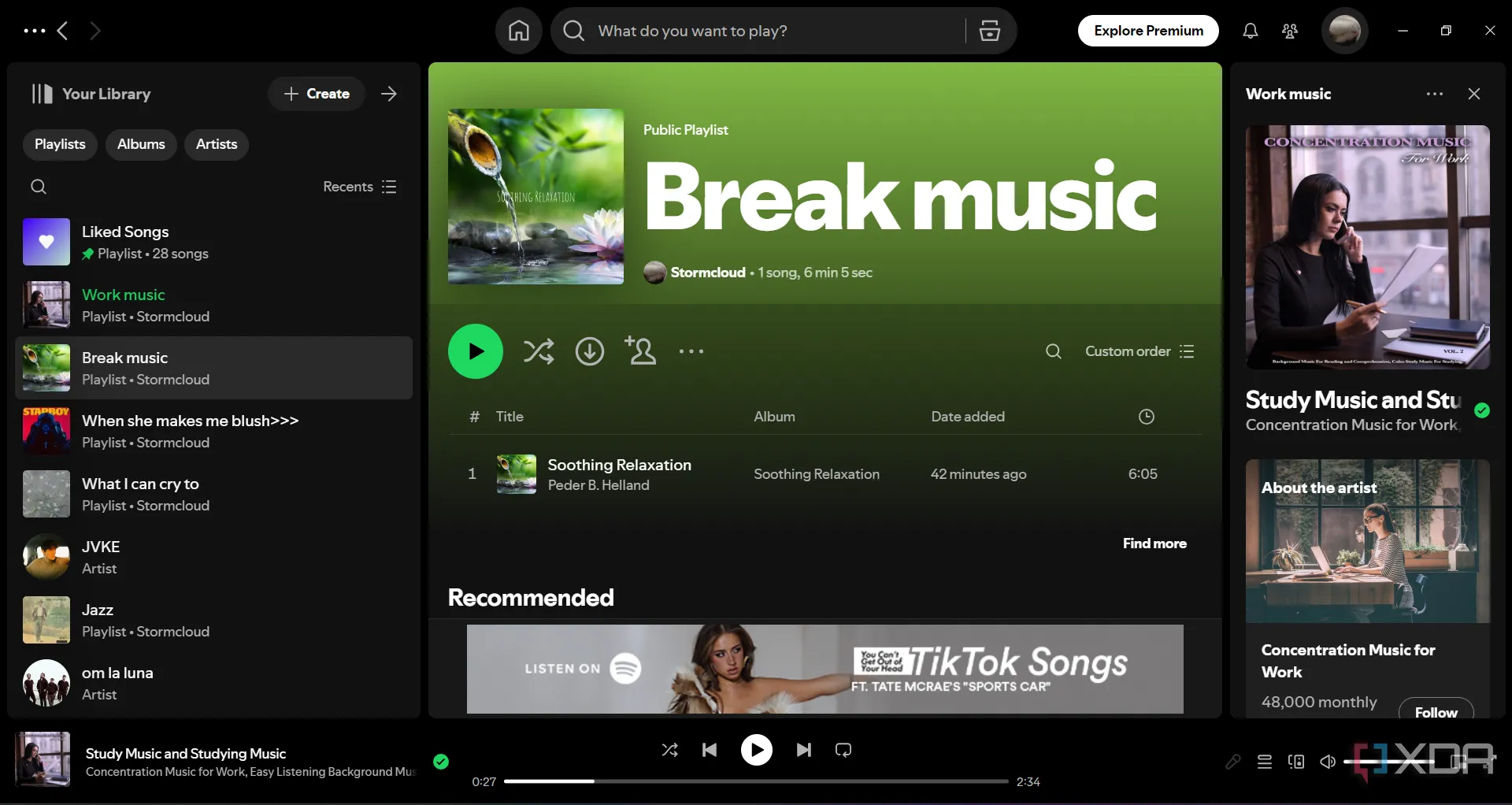 Giao diện Spotify với danh sách phát nhạc riêng biệt cho công việc và giải lao
Giao diện Spotify với danh sách phát nhạc riêng biệt cho công việc và giải lao
Bạn có thể sử dụng bất kỳ phần mềm nghe nhạc nào như Groove Music, VLC, Winamp, Spotify hoặc YouTube Music. Điều quan trọng nhất là phải tạo ra các danh sách phát chuyên biệt và chuyển đổi giữa chúng khi bạn thay đổi hoạt động. Như đã đề cập, bạn có thể tích hợp Spotify với chế độ Focus. Khi bạn liên kết tài khoản và bắt đầu phiên làm việc, trình phát sẽ tự động phát nhạc. Việc này giúp bạn dễ dàng thiết lập ranh giới rõ ràng giữa các khoảng thời gian, đồng thời có thể điều chỉnh độ dài của danh sách nhạc sao cho phù hợp với thời lượng của các phiên làm việc và nghỉ ngơi.
3. Thiết Lập Giới Hạn Thời Gian Sử Dụng Màn Hình Bằng Tính Năng Kiểm Soát Phụ Huynh
Tự đặt ra ranh giới cho bản thân
Nếu bạn đã từng thiết lập tài khoản Microsoft Family Safety để giới hạn thời gian sử dụng thiết bị cho con cái, thì không có lý do gì để bạn không áp dụng chính phương pháp này để đặt ra ranh giới cho bản thân.
Trên Windows 11, bạn vào Cài đặt (Settings) -> Tài khoản (Accounts) -> Gia đình (Family). Đối với Windows 10, bạn tìm Gia đình & người dùng khác (Family & other users) để tạo một tài khoản gia đình khác cho chính mình. Sau đó, bạn có thể thay đổi các giới hạn thời gian sử dụng màn hình từ tài khoản Microsoft Family của mình. Có rất nhiều tùy chọn để bạn lựa chọn: bắt đầu bằng cách đặt giới hạn tổng thời gian sử dụng màn hình cho mỗi ngày, hoặc cụ thể hơn là giới hạn thời gian sử dụng cho từng ứng dụng, trò chơi hay trình duyệt đã cài đặt.
Khi bạn đăng nhập vào Windows bằng tài khoản gia đình vừa tạo, tất cả các giới hạn này sẽ được áp dụng. Nếu bạn nhận thấy mình dành quá nhiều thời gian cho một ứng dụng cụ thể, hãy chặn nó hoặc giới hạn thời gian sử dụng. Chúng tôi có một hướng dẫn chi tiết về cách thiết lập kiểm soát phụ huynh trên Windows 11 sẽ giúp bạn thực hiện mọi thay đổi cần thiết.
4. Lên Lịch Tự Động Tắt Máy Tính
Đặt ra “giờ giới nghiêm” cho thiết bị
Nghe có vẻ quyết liệt, nhưng không gì hiệu quả bằng việc tự động tắt máy tính để buộc bạn rời khỏi màn hình Windows. Tuy nhiên, điều quan trọng là bạn phải chống lại sự thôi thúc bật máy lại ngay lập tức.
Để thực hiện điều này, hãy nhấn tổ hợp phím Win + S, gõ “Task Scheduler” (Lập lịch Tác vụ) và mở ứng dụng từ kết quả tìm kiếm. Nhấp vào Tạo Tác vụ Cơ bản (Create Basic Task) ở góc trên bên phải, đặt tên cho tác vụ và nhấn Tiếp theo (Next). Chọn tác vụ là Hàng ngày (Daily) và nhấn Tiếp theo lần nữa. Phần quan trọng nhất là thiết lập ngày và giờ cụ thể mà bạn muốn máy tính tự động tắt. Hãy chọn một thời điểm hợp lý mà bạn có thể duy trì.
Trong cửa sổ tiếp theo, chọn Khởi động một chương trình (Start a program) và nhấn Tiếp theo. Gõ C:WindowsSystem32shutdown.exe vào trường Chương trình/script (Program/script) và nhấn Tiếp theo. Cuối cùng, kiểm tra lại thông tin và nhấp vào Hoàn tất (Finish). Ví dụ, bạn có thể cài đặt để máy tính tắt lúc 10 giờ tối mỗi ngày, nhưng bạn hoàn toàn có thể thay đổi thời gian hoặc tần suất hành động này.
Tổng hợp các phương pháp trên là cách hiệu quả để giảm thời gian sử dụng màn hình Windows. Tuy nhiên, không có ứng dụng hay giới hạn phần mềm nào có thể đảm bảo hiệu quả tuyệt đối chống lại chứng nghiện màn hình nếu thiếu đi yếu tố cốt lõi: kỷ luật tự giác và sự kiềm chế. Hãy kết hợp những mẹo công nghệ này với ý chí cá nhân để đạt được hiệu quả tốt nhất.
Nếu bạn thấy bài viết này hữu ích, đừng ngần ngại chia sẻ cho bạn bè và gia đình. Hãy truy cập 123thuthuat.com thường xuyên để cập nhật thêm nhiều mẹo và thủ thuật công nghệ hữu ích khác!
